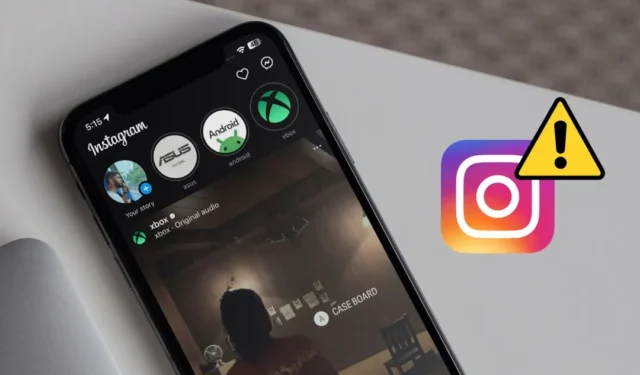
Vous êtes coincé au bureau ou attendez quelqu’un et souhaitez faire défiler les publications et les bobines Instagram pour découvrir que votre application Instagram continue de planter toutes les quelques secondes. Cela peut être frustrant et pourrait mettre un frein à votre humeur. Cependant, n’abandonnez pas pour l’instant ; nous sommes là pour vous aider. Dans ce guide, nous allons vous montrer quelques solutions pour résoudre le problème du crash d’Instagram sur votre iPhone ou votre téléphone Android.
1. Solutions de base
Avant de commencer avec certains éléments techniques, nous aimerions que vous examiniez d’abord certaines des solutions courantes et simples.
Vérifiez votre connection internet
Avez-vous pensé à vérifier votre connexion Internet ? Instagram est une application de réseau social qui dépend d’Internet pour fonctionner, il est donc important de vous assurer que vous disposez d’une connexion Internet solide et stable lorsque vous utilisez l’application. Vous pouvez vérifier vos performances Internet en visitant un site SpeedTest.
Pendant le test, si vous constatez un faible débit ou une connexion Internet instable, vous pouvez essayer d’éteindre et de rallumer votre routeur Wi-Fi ou votre réseau cellulaire si vous êtes connecté à ce dernier.
Redémarrez l’application Instagram
Ici, je ne parle pas simplement de fermer l’application Instagram depuis l’écran App Switcher, puis de la rouvrir. Si vous possédez un téléphone Android, vous avez la possibilité de forcer l’arrêt d’une application ainsi que de tous ses processus en arrière-plan associés. Cela peut être une fonctionnalité pratique, car vous n’avez pas besoin de redémarrer votre téléphone pour obtenir le même résultat. Voici comment procéder :
1. Ouvrez l’application Paramètres, puis accédez à Applications > Instagram.

2. Ensuite, appuyez sur le bouton Forcer l’arrêt et appuyez sur OK pour confirmer votre décision.

Essayez maintenant de lancer votre application Instagram et voyez si cela résout le problème de plantage.
Mettez à jour l’application Instagram
Si le redémarrage de l’application Instagram n’a pas résolu le problème, envisagez de mettre à jour l’application. La cause la plus probable du problème pourrait être un bug qui entraîne un comportement anormal de votre application Instagram. La mise à jour de l’application vers la dernière version résout souvent le problème. C’est donc une bonne idée de mettre à jour votre application Instagram sur votre Android ou iPhone.
Redémarrez votre téléphone
Si les solutions de base n’ont pas résolu le problème de plantage de l’application Instagram, vous pouvez toujours vous rabattre sur l’ancienne méthode de redémarrage fiable. Le redémarrage s’est avéré efficace à plusieurs reprises pour résoudre la majorité des problèmes liés aux produits technologiques. Alors, essayez-le. Si le problème persiste, vous pouvez passer à des solutions plus avancées et techniques.
2. Réinitialiser les paramètres réseau
Plus tôt, nous avons expliqué comment une mauvaise connexion Internet peut également entraîner le blocage constant de l’application Instagram. Si le problème ne vient pas de votre réseau cellulaire ou Wi-Fi, il est plus probable qu’il soit lié aux paramètres réseau de votre téléphone. Sur votre iPhone et votre téléphone Android, vous avez la possibilité de réinitialiser la connexion réseau. Vous pouvez essayer de le faire pour voir si cela résout le problème de plantage.
Pour les utilisateurs d’Android :
1. Accédez à Paramètres, puis accédez à Direction générale > Réinitialiser.

2. Ensuite, sélectionnez l’option Réinitialiser les paramètres réseau, puis appuyez sur Bouton Réinitialiser les paramètres.

3. Entrez maintenant le PIN ou le code d’accès du téléphone et appuyez sur Bouton Réinitialiser pour confirmer votre action.

C’est ça! Cela réinitialisera les paramètres réseau de votre téléphone Android et résoudra très probablement tout problème avec l’application Instagram, la faisant fonctionner normalement.
Pour les utilisateurs d’iPhone :
1. Ouvrez l’application Paramètres et accédez à Général > Transférer ou réinitialiser l’iPhone.

2. Ici, appuyez sur l’option Réinitialiser et sélectionnez l’option Réinitialiser les paramètres réseau option.

3. Ensuite, entrez le code d’accès de votre iPhone et appuyez sur Option Réinitialiser les paramètres réseau.

Ensuite, votre téléphone redémarrera automatiquement. Lorsque votre iPhone est de nouveau allumé, ouvrez l’application Instagram pour vérifier si elle fonctionne correctement.
3. Vérifiez l’état du serveur d’Instagram
Puisque nous parlons de réseautage, avez-vous pensé à vérifier l’état du serveur Instagram ? Le problème vient peut-être du côté d’Instagram, et ici vous pourriez perdre votre temps et votre énergie à essayer de réparer l’application Instagram. Vous pouvez vérifier si les serveurs Instagram sont en panne ou non en visitant le site Web DownDetector à l’aide de votre navigateur Web préféré.

4. Arrêtez la connexion VPN
Si vous utilisez un service VPN sur votre téléphone pour protéger votre vie privée, vous devrez peut-être le désactiver temporairement. Les VPN ont non seulement tendance à ralentir votre vitesse Internet, mais de nombreux services ne fonctionnent pas non plus bien avec eux ; l’un des principaux exemples est celui des applications bancaires. Vous pouvez peut-être essayer de désactiver le VPN pour voir si cela résout le problème de plantage d’Instagram.

5. Effacez la RAM de votre téléphone
Vous avez peut-être déjà essayé d’effacer la mémoire de votre téléphone, mais si ce n’est pas déjà fait, cela vaut la peine. Il est possible qu’une partie importante de la RAM de votre téléphone soit utilisée par diverses applications, ce qui peut provoquer le crash d’Instagram lorsque vous l’utilisez.
Pour effacer la mémoire de votre téléphone Android, faites glisser votre doigt vers le haut depuis le bas de l’écran et mettez en pause. pour accéder à App Switcher. À partir de là, appuyez sur le bouton Fermer tout pour libérer votre RAM.

De même, sur les iPhones, vous devez faire glisser votre doigt vers le haut depuis le bas de l’écran pour accéder au sélecteur d’application. Ensuite, faites glisser votre doigt vers le haut sur chaque application une par une pour les fermer.

Espérons que cela résoudra le problème de plantage d’Instagram sur votre mobile.
6. Vérifiez le stockage du téléphone
Beaucoup de nos téléphones sont dotés de 64 Go de stockage, qui peuvent rapidement se remplir, notamment avec l’enregistrement vidéo 4K ou l’installation de jeux aux graphismes élevés. C’est un fait connu que lorsque la mémoire de stockage de votre téléphone est presque pleine, les performances de votre appareil peuvent commencer à en souffrir, ce qui entraîne une lenteur générale et la fermeture fréquente des applications.
C’est pourquoi vous devriez envisager de supprimer les fichiers inutiles de votre téléphone. Cette action peut non seulement résoudre le problème de plantage d’Instagram, mais également améliorer les performances globales de votre téléphone.
7. Effacer le cache/les données de l’application Instagram
Si même après avoir supprimé des applications, des jeux ou des fichiers de votre téléphone, Instagram plante toujours fréquemment, cela est probablement lié à un cache corrompu. Instagram utilise le cache pour améliorer les temps de chargement et l’expérience utilisateur en réduisant le besoin de récupérer les données du serveur à plusieurs reprises. Cependant, au fil du temps, ce cache peut être corrompu et interférer avec les fonctionnalités de l’application. Par conséquent, vous devriez envisager de vider le cache de l’application Instagram pour un bon fonctionnement.
Les utilisateurs d’Android peuvent suivre le guide ci-dessous :
1. Accédez à Paramètres puis accédez à Applications > Instagram.

2. Faites défiler vers le bas et appuyez sur Stockage.

3. Sélectionnez maintenant l’option Effacer les données, puis appuyez sur Supprimer pour vider le cache et les données de l’application Instagram.

Après cela, rouvrez l’application Instagram, saisissez à nouveau vos informations de connexion et vérifiez si cela résout le problème d’Instagram.
8. Réinstallez l’application Instagram
Si vider le cache n’a pas fonctionné pour vous, vous pouvez peut-être essayer de réinstaller l’application Instagram pour voir si cela résout le problème de plantage. Ce processus effacera également le cache de l’application sur l’iPhone, ce qui n’était pas possible avec la méthode mentionnée ci-dessus.
Pour désinstaller Instagram sur votre Android et votre iPhone, appuyez longuement sur l’icône jusqu’à ce que le menu apparaît, puis appuyez sur Désinstaller ou Supprimer l’application< une option i=8>, respectivement.

Après cela, appuyez sur OK (Android) ou Supprimer l’application Option (iOS) pour avancer dans votre décision.

Une fois que vous avez terminé, téléchargez Instagram depuis le Play Store et l’App Store< /span> puis reconnectez-vous pour voir si cela résout le problème de plantage de l’application Instagram.
9. Quittez la version bêta d’Instagram (Android)
Hé, avez-vous par hasard rejoint le programme Instagram Beta ? Si c’est le cas, vous devrez peut-être quitter le programme bêta et installer la version stable de l’application Instagram. Pourquoi demandes-tu? Eh bien, les versions bêta sont principalement conçues pour les passionnés de technologie qui souhaitent essayer de nouvelles fonctionnalités avant qu’elles ne soient rendues publiques. Cependant, comme ces nouvelles fonctionnalités s’accompagnent souvent de bugs mineurs ou majeurs, c’est peut-être pour cela que l’application Instagram plante constamment.
Voici comment quitter le programme Instagram Beta sur Android :
1. Lancez le Play Store sur votre téléphone Android, puis recherchez l’application Instagram.< /span>
2. Une fois trouvé, appuyez dessus, puis faites défiler vers le bas jusqu’à ce que vous voyiez Vous êtes un bêta-testeur< un titre i=3>.


3. Maintenant, appuyez sur le lien Quitter, puis appuyez à nouveau sur Partez pour confirmer votre décision.

10. Utilisez Instagram Lite
Même après avoir essayé toutes les méthodes mentionnées précédemment, si le problème de plantage d’Instagram persiste, votre seule option restante est d’attendre qu’Instagram résolve le problème dans la prochaine mise à jour. Vous pouvez également utiliser temporairement l’application Instagram Lite sur votre téléphone Android. Même si vous n’aurez pas accès à toute la gamme des fonctionnalités disponibles dans l’application Instagram classique, vous pourrez toujours afficher les publications, les histoires, les bandes-annonces et d’autres éléments de base.
Arrêtez l’atterrissage en catastrophe d’Instagram
Personne n’aime que son application plante fréquemment, surtout s’il s’agit d’Instagram qui sert de forme alternative de divertissement pour de nombreuses personnes. Nous espérons que le guide ci-dessus vous a aidé à résoudre le problème de plantage d’Instagram sur votre iPhone ou votre téléphone Android. De plus, assurez-vous que le système d’exploitation (OS) de votre téléphone reste à jour, car parfois, en raison d’un bug, certaines applications peuvent planter fréquemment.



Laisser un commentaire